京东商家店铺管理工具
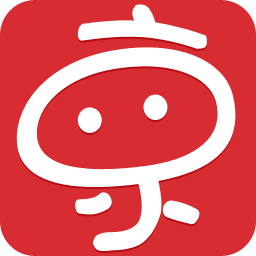
标签: 京东商家助手 商家平台 官网:http://www.jd.com
《京东商家助手》是一款为京东店铺的商家们提供的辅助工具,提供货品信息,上架登入,修改后台信息等等,注册成为京东的商户,即可享受一系列的福利,拥有批量导入库存功能,更加方便快捷,导入导出你的文档。
京东商家助手是京东商城为京东的商家准备的一款后台管理工具,它可以使您不登陆商家后台就能进行订单生产,快速实现订单下载发货流程。商家助手支持订单批量出库、批量打印发货单、快递单模板的可定制化、批量打印快递单,针对某些快递单还能自动生成运单号,省下了大量人工填写的工作。
1、商家助手支持海外购、SOP、LBP、SOPL四种类型商家,暂不支持FBP类型商家。用户必须是已经在京东商城上已经注册的商家。1.运行商家助手客户端程序后,出现登录界面,如图1.1所示:
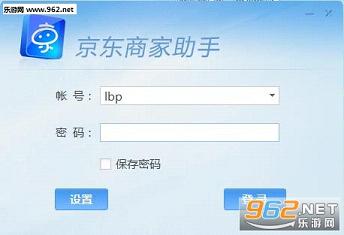
2、在“账号”和“密码”输入框中分别输入用户账号和用户密码。如果要保存用户登录密码,可勾选“保存密码”。若不使用代理,则点击“登录”按钮,直接登录商家助手即可;若要使用网络代理,登陆之前请先点击“设置”,进行网络代理设置。商家助手默认不使用代理。
3、使用网络代理,点击“设置”按钮,弹出“网络设置”对话框,如图1.2所示:

4、网络设置对话框功能说明:
1)从“类型”下拉列表中选择代理类型,支持HTTP代理和SOCK5代理;
2)在“地址”编辑框中输入代理服务器IP地址,在“端口”中输入代理服务器端口号,在“用户名”和“密码”编辑框中分别输入登录代理服务器的用户名和密码(有些代理服务器可能不需要用户认证,用户名和密码可为空);
3)编辑好代理服务器的IP地址和端口号,输入用户名和密码,可点击“测试”按钮进行代理服务器连接测试;
4)点击“确定”按钮,保存网络代理设置信息;点击“取消”按钮,取消网络代理设置,商家助手将采用默认或上次网络设置结果。
注:当某些公用网络不稳定或商家助手出现无法下载订单等情况时,建议使用网络代理。
订单下载
二. 订单下载
订单下载分为两种模式:“去重下载”和“全量下载”。商家助手默认为去重下载。
去重下载:商家助手默认的下载模式,这种下载方式是多台电脑同时下载不同的订单,相互不重复,但也要注意无关的电脑不要去下载订单,因为下载后,别的电脑就下载不到了。这种下载方式适合订单多的商家。可以多台电脑协作工作,提高工作效率。
全量下载:这种下载方式是以增量的方式下载全部等待出库的订单。
1.登录商家助手,需要全量下载的,可先通过菜单中的下载设置选项设置当前的订单下载方式,然后下载订单;不需要全量下载的,可直接点击主页面上的“开始下载”按钮,直接下载订单。下载设置功能只能在停止下载后,才可以设置下载方式。通过菜单设置下载模式,如图2.1所示:
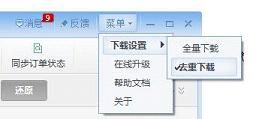
2.点击“开始下载”,商家助手开始下载等待出库状态的订单,并显示在商家助手的等待出库列表中,默认按照下单时间排序,如图2.2所示:
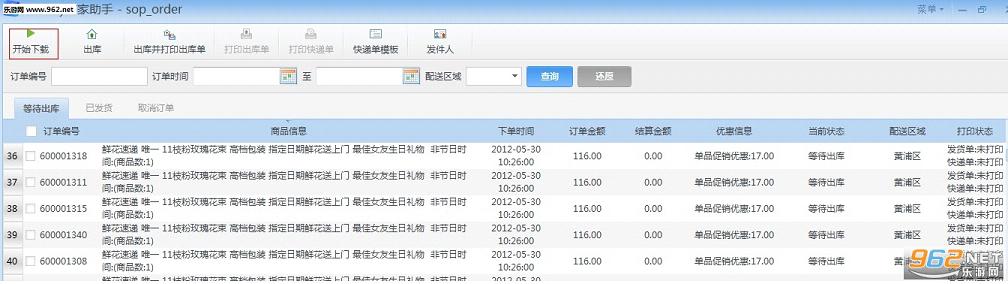
出库与打印出库单
三.出库
1.LBP/SOPL/SOP类型商家在等待出库Tab页中勾选(或选中)订单,海外购类型商家与这三种类型不同,在等待境外出库Tab页中勾选(或选中)订单并出库。可点击主界面工具栏上的“出库”按钮进行出库,也可通过右键菜单中“出库”选项进行出库操作。以LBP类型为例,如图3.1和图3.2所示:
1)其中勾选订单后,点击助手上面的”出库”按钮:
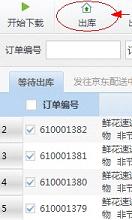
2)选中订单后,单击鼠标右键,选择”出库”项:
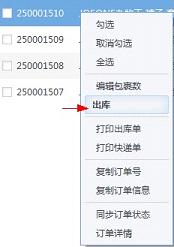
2.点击“出库”,弹出“订单出库”对话框,出库界面LBP/SOPL、SOP商家类似,需要在出库的时候选择物流公司和填入相应的运单号,海外购商家无需上述内容,具体如下:
1)LBP/SOPL、SOP类型商家出库:
i.选择快递公司快递公司需要在商家后台中“我的配送”进行添加,然后在助手出库界面点击“更新新流”,更新至本地。
ii.输入运单号当批量出库时,输入的是起始运单号,为保证运单号校验正常,请确保本地存在所选择物流公司的模版,如果没有该模版,可以点击“下载模版”进行下载。
iii.合并订单当SOP商家选择多个订单进行批量出库时,合并(收货人姓名,手机及地址)相同的的订单;而对于LBP/SOPL商家,合并(配送中心)相同的订单。合并的订单将使用用一个运单号。默认勾选“合并出库”,如不需要合并,请去掉勾选。如图3.3所示:
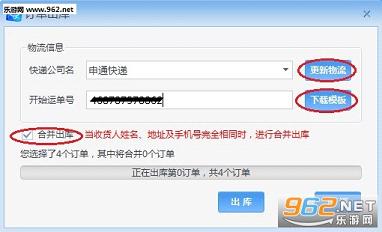
2)海外购商家出库界面如下图,只需点击”出库”按钮即可,出库过程中可点击”取消”或者”×”,中断出库,如图3.4所示:

3.出库完成后,如果订单成功出库或者重复出库,都会跳到右边的Tab页,LBP/SOPL为”发往京东配送中心”、SOP为”已出库”、海外购为”等待境内发货”;如果订单为出库失败,则依然在当前Tab页。订单如存在异常(出库失败、重复出库等),其条目颜色将变为橙黄色。
四.打印出库单
在等待出库、已出库、发往京东配送中心、等待境外出库、等待境内发货、已发货等Tab页,可以通过勾选或者鼠标选择方式选中订单后打印出库单。如图4.1和4.2所示:
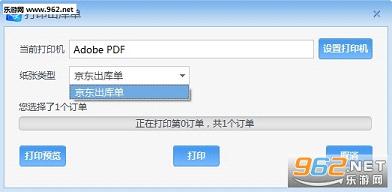

1.设置打印机
通过点击“设置打印机”按钮,选择安装的打印机,请确保打印机当前已连接到电脑且可以正常工作,如图4.3所示:

2.选择纸张类型
LBP/SOPL商家只要“京东出库单”这一种纸张类型,而SOP、海外购商家现在支持三种出库单类型,分别是A4、A5和三联单。商家可根据需求进行选择,目前暂不支持自定义纸张类型。请确保打印出库单时,所选择的纸张尺寸与实际的相符。
3.打印
打印之前通过点击“打印预览”查看所需打印订单的出库单效果。点击打印出库界面中的“打印”按钮,则对所选中的订单进行出库单打印打印过程中可以点击“取消”按钮中断打印操作,点击右上角的“×”则中断打印操作并关闭当前打印出库单窗口。
五.出库并打印出库单
在等待出库(海外购为等待境外出库)Tab页中,出库并打印出库单功能只能使用勾选方式进行选择,然后点击“出库并打印”按钮,如图5.1和图5.2所示:
出库并打印功能集成了出库和打印出库单的功能,此处出库的设置与先前的出库相同,打印的设置于单独打印出库单相同。
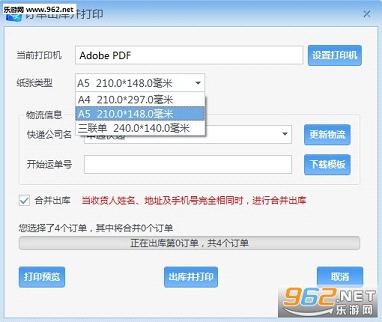
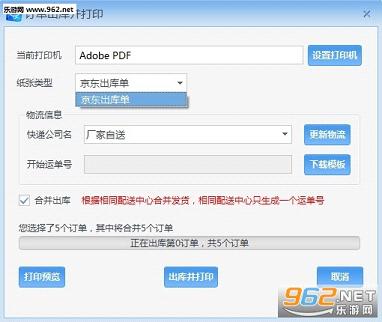
如果出库成功,则打印该订单的出库单;若出库失败,则不打印该订单的出库单,若为批量出库并打印,则会对下一订单进行处理。
注意:合并订单时出库单并不合并
发件人设置
八.发件人设置
LBP/SOPL/SOP和海外购类型打印快递单前均需要先设置发件人信息。1.商家登陆助手后,用户可通过主界面工具栏上的“发件人”来设置发件人信息,如图8.1所示:
1.登录商家助手客户端,点击“快递单模板”,如图6.1示:
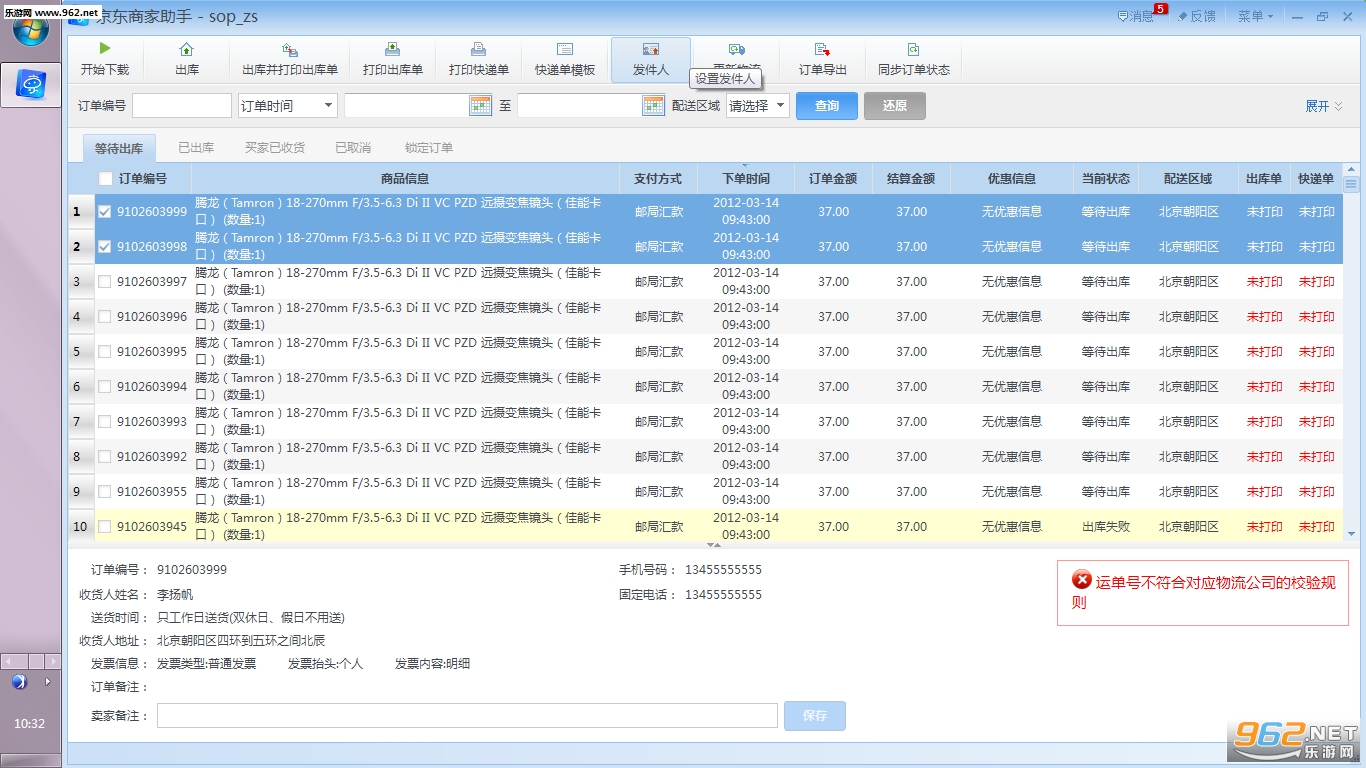
2.点击“发件人”,弹出“发件人信息”对话框,如图8.2所示:
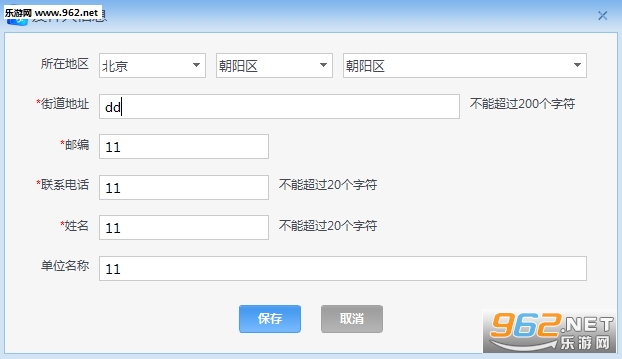
3.寄件地址在下拉列表中选择,用户根据文字提示分别编辑街道地址、邮编、联系电话、姓名、单位名称,其中,“街道地址”和“单位名称”最大可输入200个字符(包括汉字);“邮编”最长允许输入10个数字;“联系电话”最长允许输入20个数字(或“-”,可输入固定电话);“姓名”最大可输入20个字符(包括汉字); 加*为必填项。4.点击“保存”按钮,发件人信息会被保存到本地文件中,该对话框关闭;点击“取消”或对话框右上方的关闭按钮,则关闭对话框。
分拣中心设置
九.分拣中心设置
LBP/SOPL类型打印快递单前需要先设置分拣中心地址。
1.LBP/SOPLl类型用户登陆商家助手后,可通过主界面工具栏上的“分拣中心地址”按钮设置分拣中心,如图9.1所示:
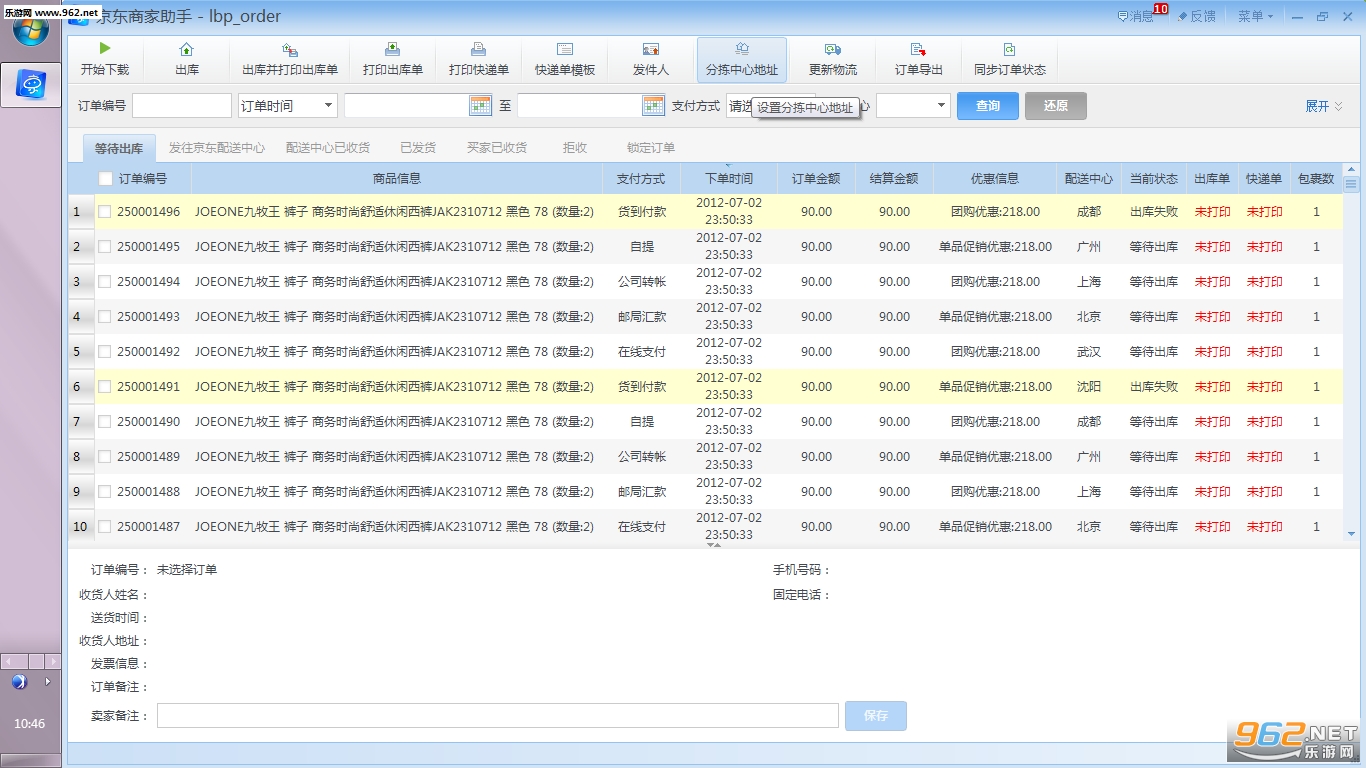
2.点击“分拣中心地址”,弹出“分拣中心地址设置”对话框,如图9.2所示:
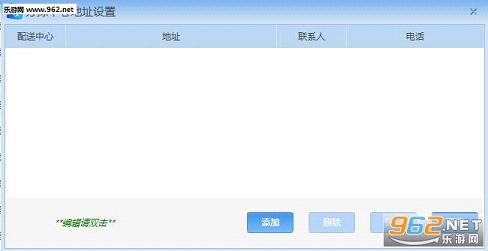
3.功能说明:
1)点击“添加”按钮,添加一条新的分拣中心地址,双击单元格可进行编辑;
2)点击“删除”按钮,则删除选中的行;点击“保存”,则保存用户设置;点击“取消”或对话框右上方的关闭按钮,则关闭该对话;
3)编辑:用户可以双击相应单元格,编辑各个配送中心的地址、联系人姓名和联系电话。在选中的行上双击每一列:
*配送中心列:弹出配送中心选择下拉列表,选择或编辑配送中心城市,最大可输入10个字符;
*地址列:进入编辑状态,可编辑分拣中心详细地址,最大可输入200个字符;
*联系人列:进入编辑状态,可编辑联系人信息,最大可输入200个字符;
*电话列:进入编辑状态,可编辑电话,最长允许输入40个数字(包括“-”,输入固定电话),多个电话号码用英文逗号隔开;
配送中心和地址是必填项,联系人和电话是可选项。
首先添加新信息,然后双击进行编辑,如图9.3所示:
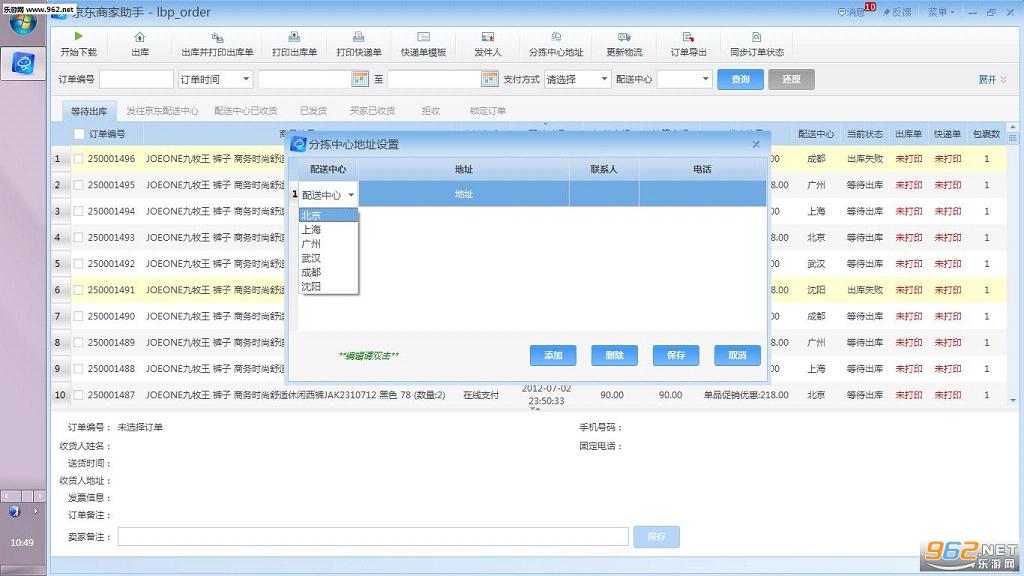
修改运单号
十.修改运单号
订单出库后才可修改运单号,SOP和海外购可修改运单号,LBP/SOPL类型暂不支持运单号修改功能。
1.在“已出库”页面,通过右键菜单“修改运单号”可修改单个订单的快递单号,如图10.1所示:
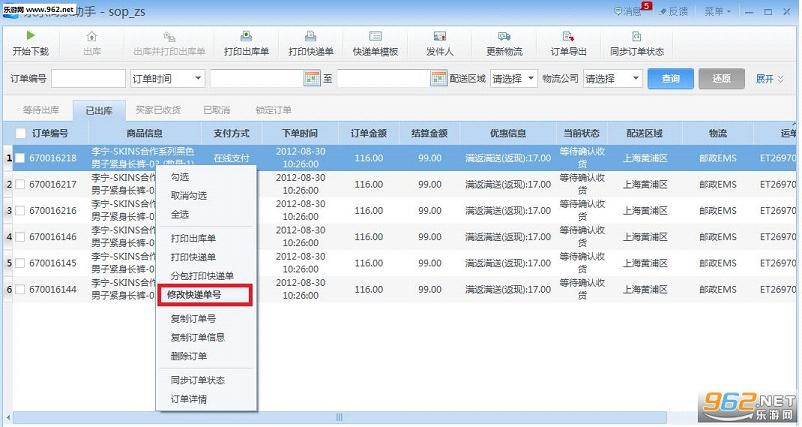
2.点击“修改快递单号”,弹出修改快递单号对话框,如图10.2所示:
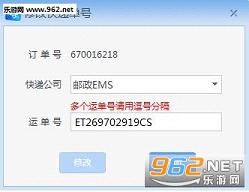
3.从“快递公司”下拉列表中选择物流公司;在“运单号”编辑框中输入修改后的快递单号,多个运单号用逗号分隔,最大可输入50个字符。
将编辑好的csv或者Excel文件一次性的导入到商家助手里面去。
1)Excel的导入
操作:在助手功能区,点击“商品导入“或者点击”商品导入“右边的下三角在下拉菜单中选择”导入助手格式Excel“,如下:
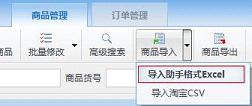
导入界面如下:

在界面中点击“浏览“,选择要导入的excel文件,之后点击开始导入,便可将excel中的商品导入到本地仓库中。
说明:
i.图片文件夹应与CSV同名,且在相同目录下;
ii.由于不同店铺的SKU属性不一致,非同一家的商品导入的商品SKU中的颜色、尺码信息需要重新选择。
2)CSV的导入
操作:CSV的导入与Excel的导入类似,在功能区点击”商品导入“右边的下三角在下拉菜单中选择”导入淘宝CSV“,如下:
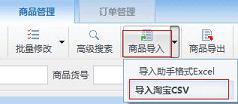
导入CSV界面如下:
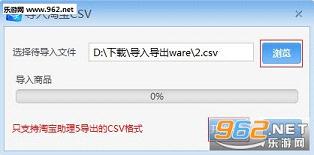
在界面中点击“浏览“,选择要导入的CSV文件,之后点击开始导入,便可将CSV中的商品导入到本地仓库中。
说明:
目前助手只支持淘宝助理5导出的助手格式;
图片文件夹应与CSV同名,且在相同目录下;
导入淘宝CSV只导入宝贝名称、宝贝价格、宝贝数量、宝贝描述、新图片、商家编码等信息。
 交管12123最新版
交管12123最新版
 醒图app官方版
醒图app官方版
 抖音极速版 免费
抖音极速版 免费
热门评论
最新评论